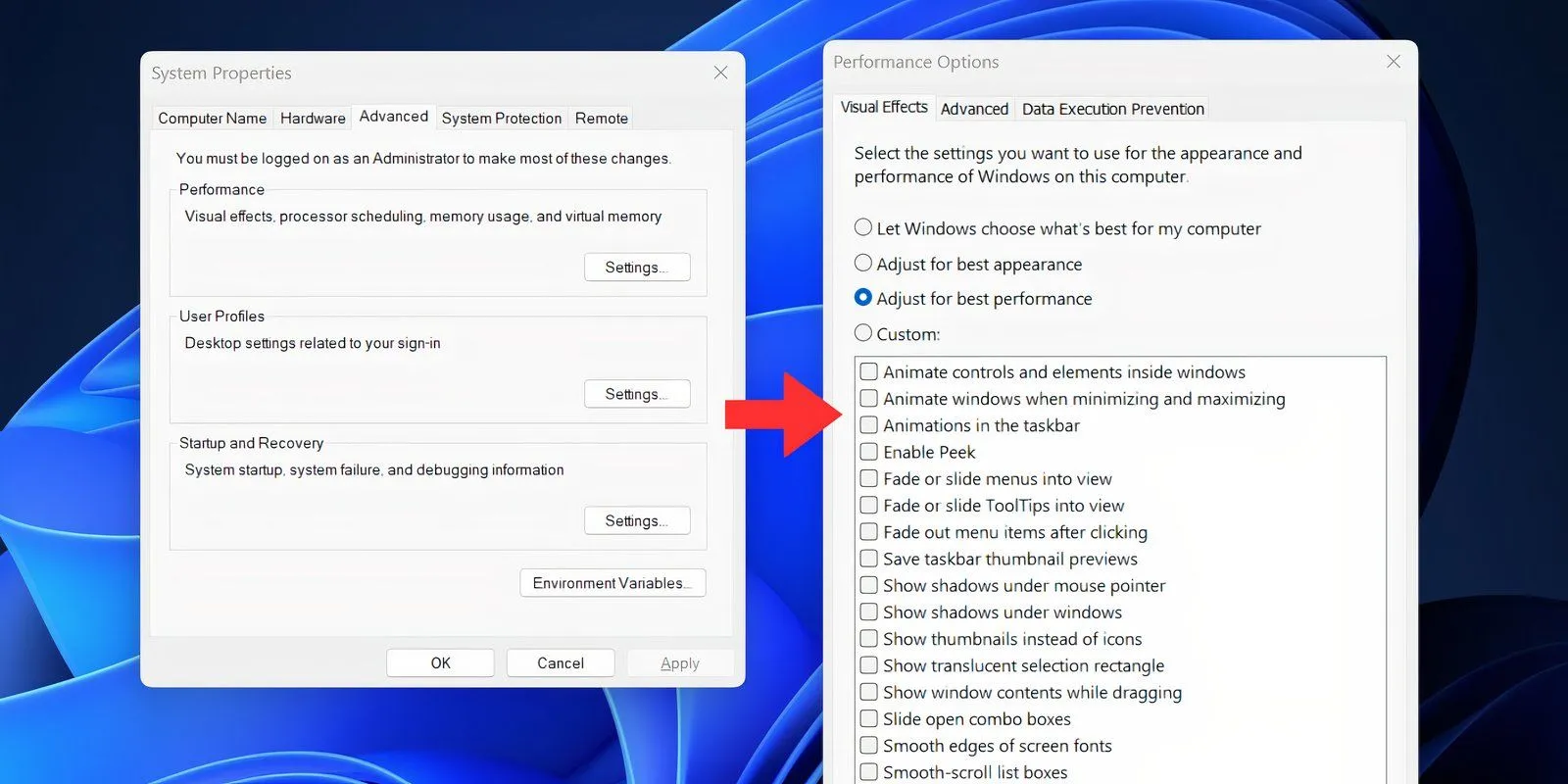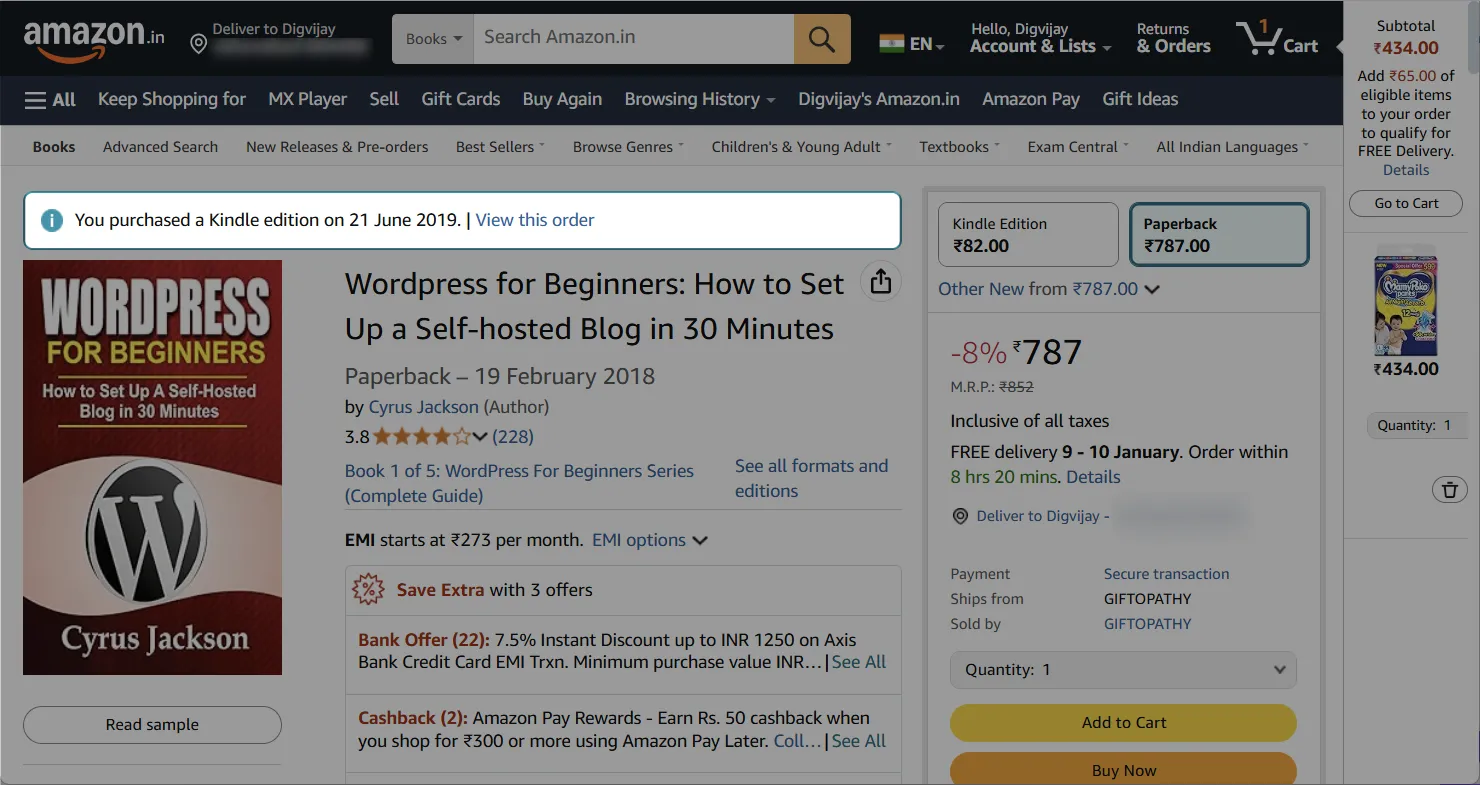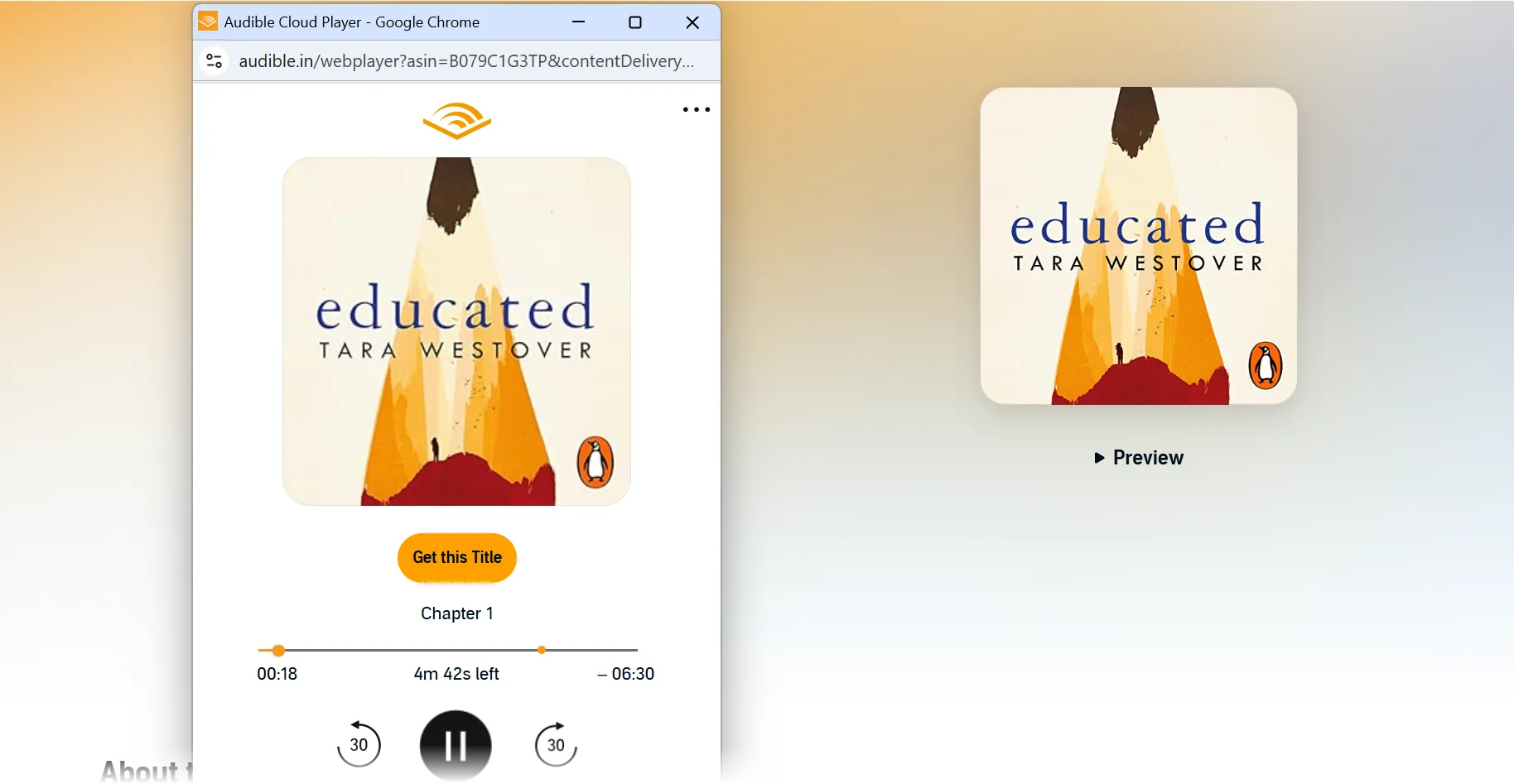Google Maps là một công cụ bản đồ không thể thiếu trong cuộc sống hiện đại, không chỉ bởi giao diện đơn giản mà còn nhờ hệ thống mã hóa màu sắc tinh tế, giúp người dùng dễ dàng phân biệt các loại địa hình, công trình hay tình trạng giao thông. Tuy nhiên, Google Maps không trực tiếp giải thích ý nghĩa của từng màu sắc. Bài viết này sẽ đóng vai trò như một chiếc chìa khóa, giúp bạn hiểu rõ hơn về ngôn ngữ màu sắc của Google Maps, từ đó tận dụng tối đa công cụ hữu ích này.
Ý Nghĩa Các Màu Sắc Trên Google Maps
Google Maps không ngừng cải tiến trải nghiệm người dùng, bao gồm cả việc áp dụng mã màu thông minh nhằm giúp bạn nhận diện tức thì những gì mình đang xem. Mục tiêu là tạo ra một hình ảnh chi tiết của thế giới thực với một phong cách tối giản. Hãy cùng khám phá ý nghĩa của từng nhóm màu sắc chính trên bản đồ Google Maps.
Đường xá, Đường sắt và Đường hầm ngầm
Hệ thống màu sắc cho đường xá và các tuyến giao thông khác đã được Google cải tiến, giúp việc phân biệt trở nên dễ dàng hơn so với trước đây khi chỉ sử dụng các sắc thái vàng gần như tương đồng.
- Màu Xám: Đây là màu chủ đạo cho các loại đường.
- Xám nhạt: Đại diện cho các con đường thông thường.
- Xám đậm: Thường thấy ở các đường cao tốc, được nhấn nhá bằng những đường chấm trắng đứt quãng, giúp dễ dàng nhận biết hơn nhiều.
- Đường sắt: Được thể hiện bằng những đường xám mảnh, tương tự màu đường bộ, nhưng có một điểm khác biệt lớn: các vạch ngang đứt đoạn mô phỏng tà vẹt.
- Đường hầm ngầm: Cũng có màu xám nhưng đi kèm với các đường gạch chéo tạo bóng, cho thấy đây là công trình nằm dưới lòng đất.
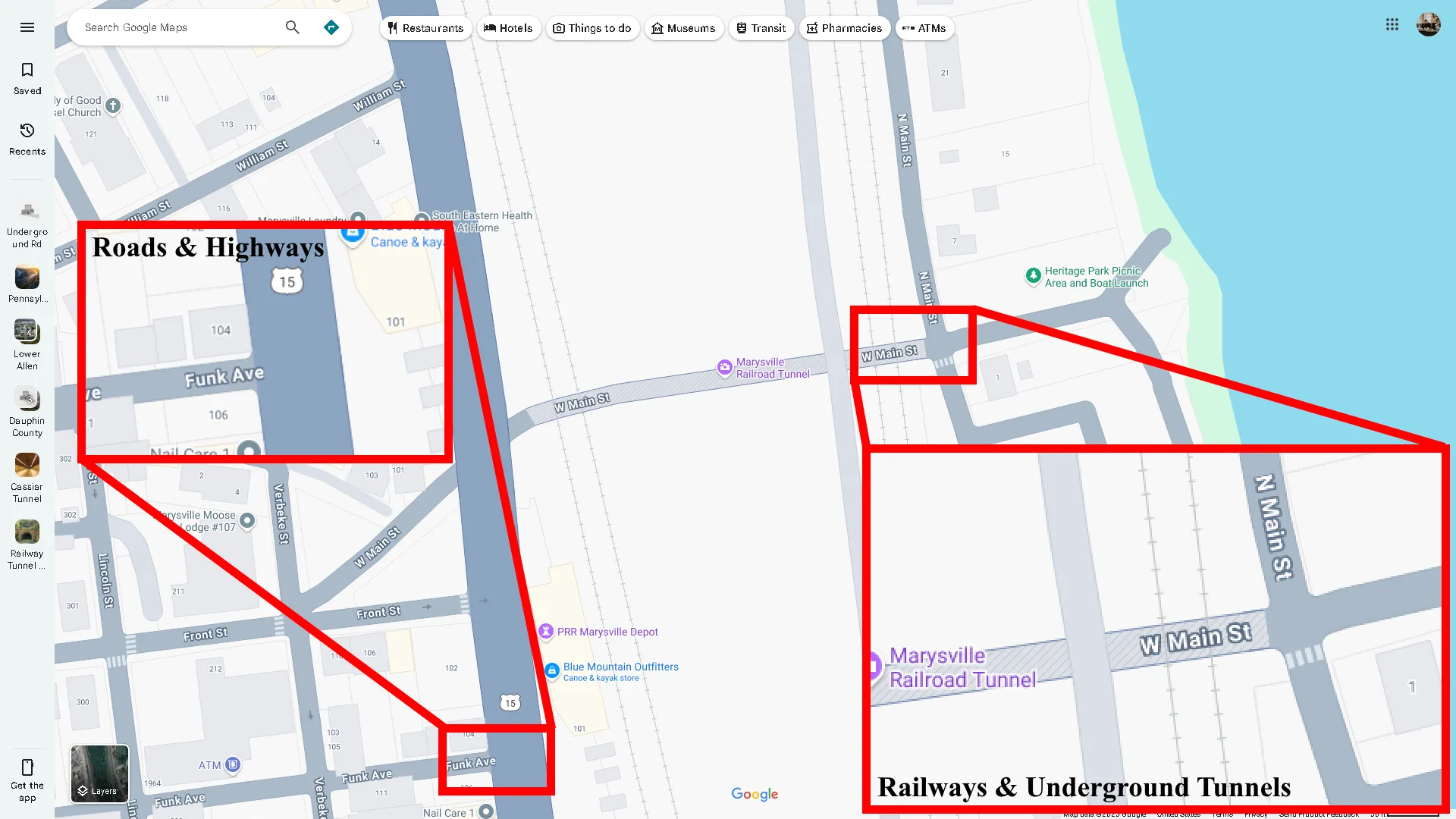 Bản đồ Google Maps hiển thị chi tiết đường bộ, đường cao tốc, đường sắt và hầm ngầm với các sắc thái màu xám khác nhau.
Bản đồ Google Maps hiển thị chi tiết đường bộ, đường cao tốc, đường sắt và hầm ngầm với các sắc thái màu xám khác nhau.
- Đường Xanh lá cây (nét): Khi bạn bật tùy chọn “Đi xe đạp” (Biking), bạn sẽ thấy một loạt các đường màu xanh lá cây đại diện cho các tuyến đường dành cho người đi xe đạp.
- Đường xanh lá cây đặc: Dành cho các con đường xe đạp chuyên dụng hoặc đường mòn.
- Đường xanh lá cây chấm: Biểu thị các con đường thân thiện với xe đạp.
- Đường xanh lá cây nhạt: Là các làn đường dành riêng cho xe đạp.
- Đường xanh lá cây đứt đoạn đậm: Dùng cho các con đường mòn đất.
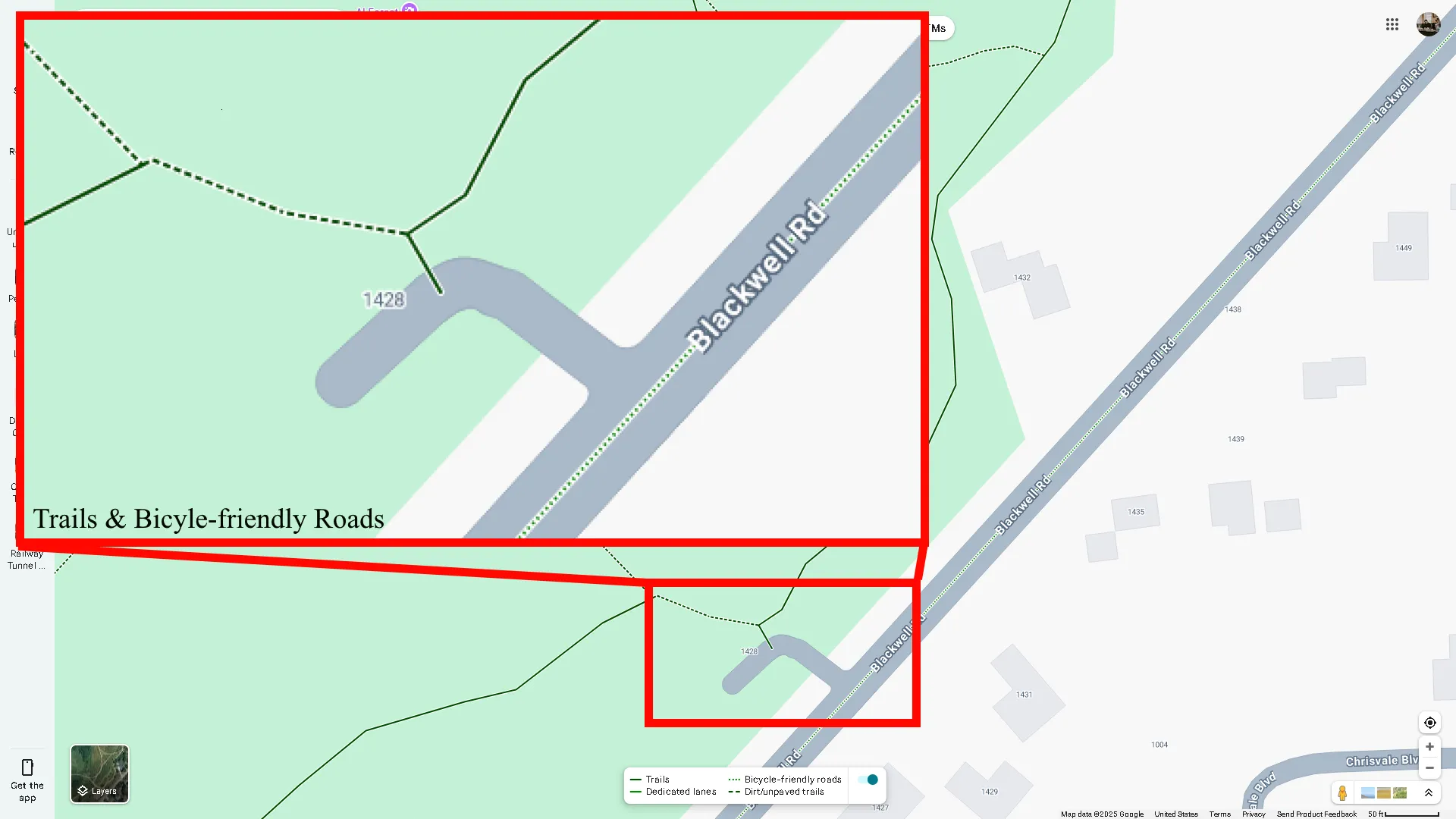 Các tuyến đường mòn và đường dành cho xe đạp được thể hiện bằng đường nét màu xanh lá cây trên Google Maps.
Các tuyến đường mòn và đường dành cho xe đạp được thể hiện bằng đường nét màu xanh lá cây trên Google Maps.
Công trình và Khu vực
Google Maps sử dụng các sắc thái màu để phân biệt các loại công trình và khu vực khác nhau.
- Màu Xám nhạt: Màu này đại diện cho các khu vực phi thương mại, bao gồm một số bệnh viện, trung tâm chăm sóc sức khỏe, nhà ở dân cư và thậm chí cả viện dưỡng lão. Nếu phóng to, bạn sẽ thấy sự khác biệt nhỏ giữa các tòa nhà.
- Màu Xám đậm: Màu xám đậm thường được sử dụng để tượng trưng cho các địa điểm độc đáo như sân bay, khu công nghiệp và các khuôn viên trường đại học lớn. Trong ví dụ, Sân bay Copenhagen của Đan Mạch được đánh dấu bằng màu xám đậm. Một lưu ý quan trọng là các căn cứ quân sự cũng sẽ được xác định bằng màu xám. Ví dụ dưới đây cho thấy sự phân tách rõ ràng giữa Căn cứ Hải quân Hoa Kỳ ở San Diego và khu dân cư dân sự ở bên phải. Tuy nhiên, nếu bạn phóng to sát hơn, cả hai khu vực này đều trông giống nhau, chỉ có đường sá bên trong các căn cứ quân sự vẫn có màu xám.
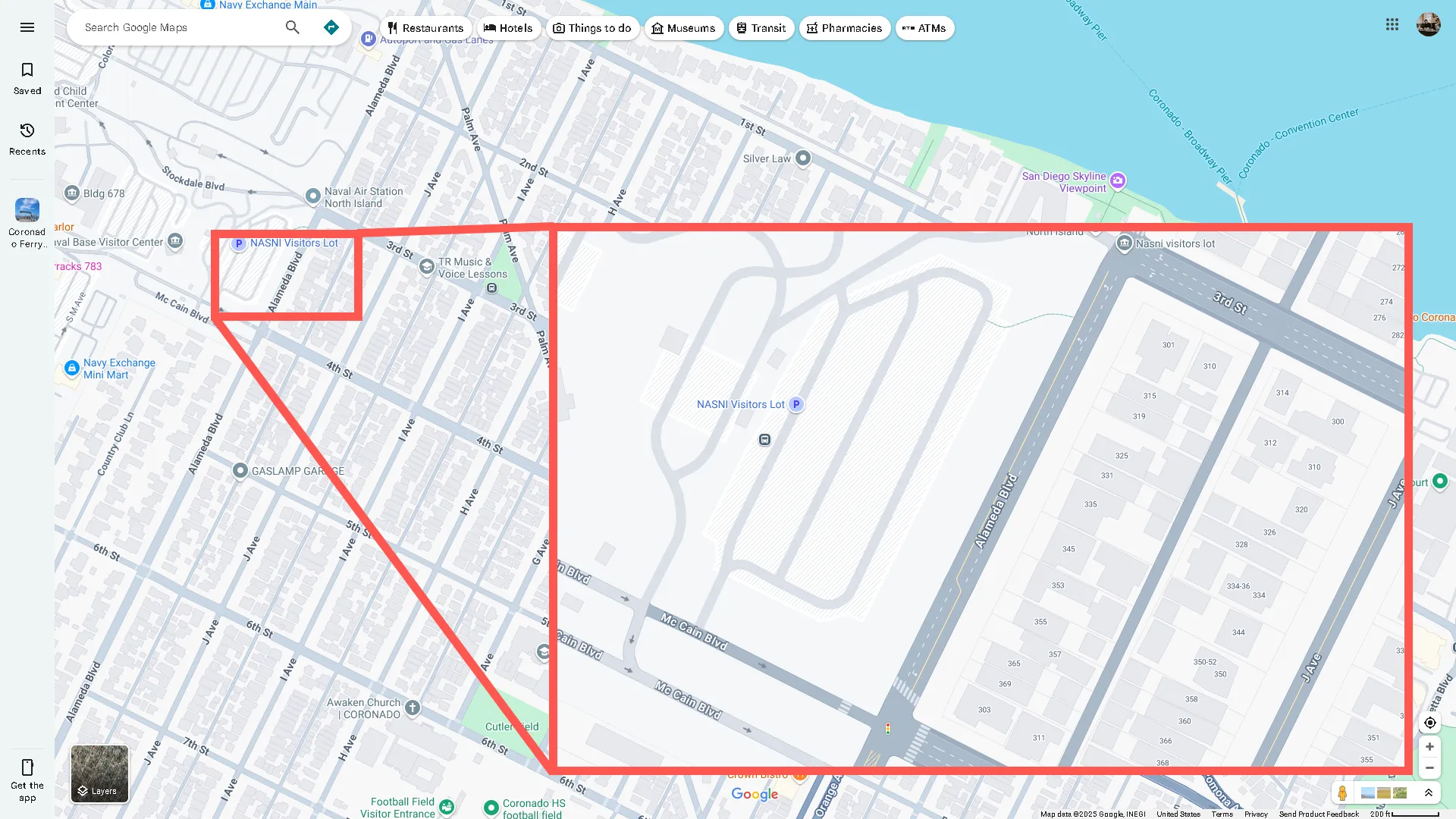 Khu vực quân sự (trái) và dân sự (phải) tại San Diego, California được phân biệt bằng màu xám trên Google Maps.
Khu vực quân sự (trái) và dân sự (phải) tại San Diego, California được phân biệt bằng màu xám trên Google Maps.
- Màu Nâu nhạt: Màu này tượng trưng cho các khu vực thương mại, các tòa nhà thương mại và một số bệnh viện. Khi bạn tải bất kỳ thành phố nào trên thế giới trong Google Maps, bạn sẽ thấy thành phố được chia thành các màu xám và nâu nhạt. Các khu vực màu nâu nhạt đại diện cho các trung tâm thương mại của thành phố, cũng như các khu vực trung tâm và các địa điểm phố cổ lịch sử.
Thiên nhiên và Công viên
Các yếu tố tự nhiên trên Google Maps cũng được mã hóa màu sắc để bạn dễ dàng hình dung cảnh quan.
- Màu Nâu đậm: Màu này được sử dụng cho các bãi biển công cộng.
- Màu Xanh dương: Màu xanh dương hiển thị nước và sông ngòi. Các khối nước lớn như hồ sẽ là những mảng màu xanh dương lớn, trong khi sông có thể xuất hiện dưới dạng các đường màu xanh dương mỏng.
- Màu Nâu: Google Maps sử dụng nhiều sắc thái của màu nâu; chúng có thể đại diện cho bất cứ thứ gì từ sa mạc đến công viên quốc gia hoặc dãy núi. Tùy thuộc vào địa điểm, chúng thường sẽ được gắn nhãn. Theo Google Maps, đây là màu cát/cây bụi tự nhiên.
- Màu Xanh lá cây: Bất cứ khi nào bạn thấy các mảng xanh, đó là rừng và công viên giải trí. Các công viên quốc gia cũng có thể hiện lên màu xanh lá cây, mặc dù điều đó có thể khác nhau giữa các công viên.
Ví dụ dưới đây cho thấy một khu vực xung quanh Boulder City, Nevada, nơi bạn có thể thấy sự kết hợp của màu xanh dương, xanh lá cây, nâu và nâu nhạt đại diện cho các đặc điểm tự nhiên của Nevada.
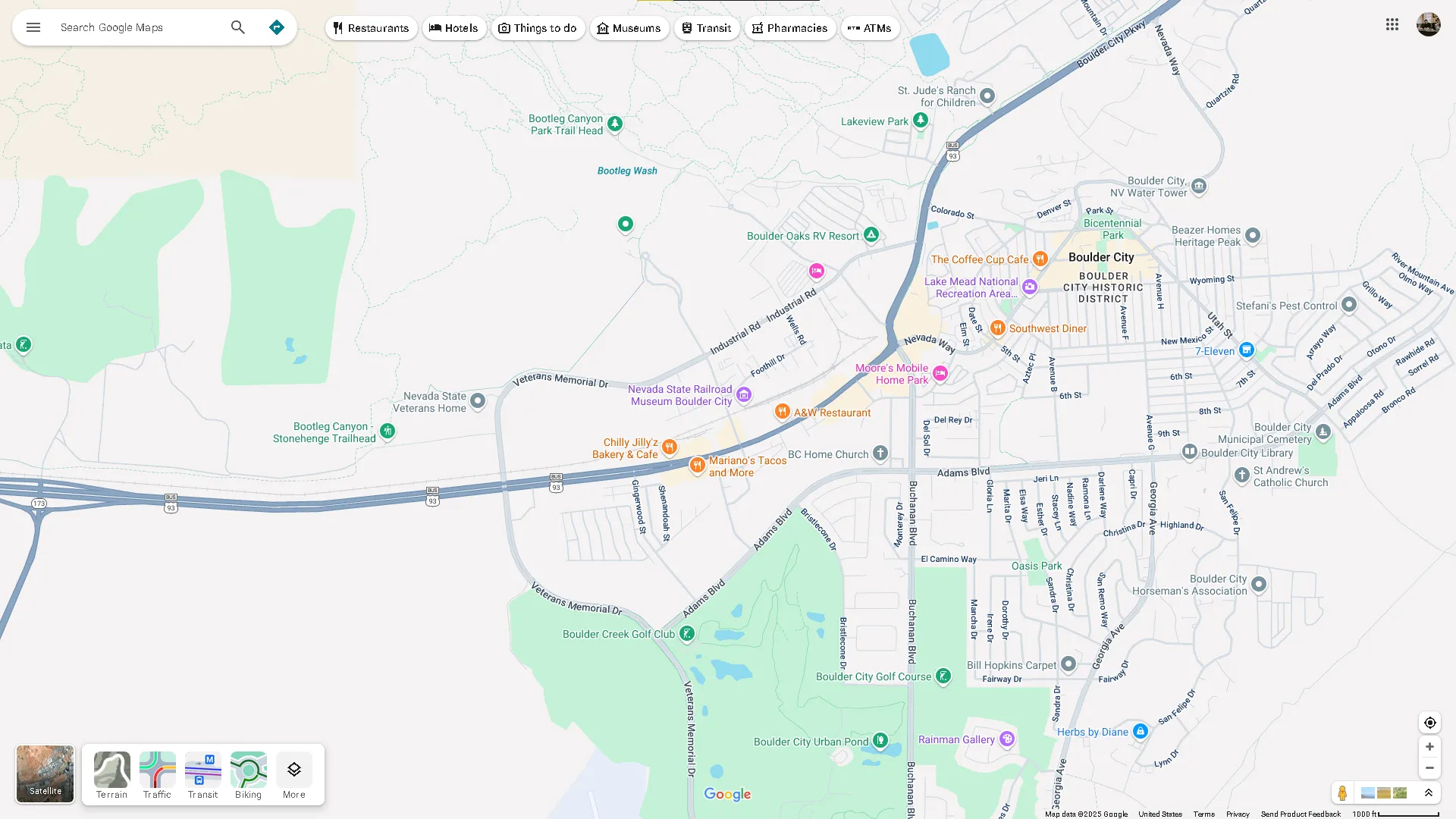 Tổng quan bản đồ Boulder City, Nevada, hiển thị các đặc điểm tự nhiên như nước (xanh dương), rừng (xanh lá), sa mạc (nâu) và bãi biển (nâu đậm) trên Google Maps.
Tổng quan bản đồ Boulder City, Nevada, hiển thị các đặc điểm tự nhiên như nước (xanh dương), rừng (xanh lá), sa mạc (nâu) và bãi biển (nâu đậm) trên Google Maps.
Tình trạng giao thông
Khi bật lớp giao thông trong Google Maps, bạn có thể thấy tình trạng giao thông điển hình và trực tiếp trong khu vực được biểu thị bằng một loạt các đường màu xanh lá cây, vàng và đỏ. Màu sắc bạn thấy sẽ cho bạn biết mức độ tắc nghẽn giao thông.
 Lớp thông tin giao thông trên Google Maps hiển thị tình trạng đường bằng các màu xanh, vàng, đỏ và xanh dương.
Lớp thông tin giao thông trên Google Maps hiển thị tình trạng đường bằng các màu xanh, vàng, đỏ và xanh dương.
- Màu Xanh lá cây: Khi bạn thấy màu này, con đường có rất ít xe cộ, vì vậy bạn không nên mong đợi bất kỳ sự chậm trễ nào.
- Màu Vàng: Các con đường màu vàng có nghĩa là bạn nên dự kiến một lượng xe cộ đáng kể.
- Màu Đỏ: Có hai sắc thái của màu đỏ: đỏ bình thường và đỏ đậm. Nếu bản đồ của bạn đã bật lớp giao thông hoặc bạn đã chọn “Chỉ đường”, màu đỏ trên đường phố có nghĩa là giao thông rất đông đúc và có thể báo hiệu rằng một vụ tai nạn hoặc công trình đang gây ra nó. Màu đỏ đậm có nghĩa là giao thông cực kỳ tắc nghẽn.
- Màu Xanh dương: Màu này chỉ xuất hiện khi bạn đã đặt một điểm đến trong Google Maps, cho biết con đường tối ưu nhất để đi có tính đến tình hình giao thông.
Kết luận
Mặc dù Google Maps đã thay đổi một số màu sắc trong suốt quá trình phát triển, nhưng hầu hết bảng màu ban đầu vẫn còn nguyên vẹn. Nếu bạn đã lâu không sử dụng, sự thay đổi từ đường phố màu vàng sang màu xám có thể là điểm khác biệt đáng kể nhất mà bạn nhận thấy. Sự thay đổi này giúp các tuyến đường trông giống như những con đường thu nhỏ thực sự, với những vạch trắng đứt quãng tinh tế. Nắm vững ý nghĩa của các màu sắc trên Google Maps không chỉ giúp bạn định hướng tốt hơn mà còn cung cấp cái nhìn tổng quan về môi trường xung quanh, từ đó đưa ra quyết định di chuyển và khám phá thông minh hơn. Hãy thường xuyên truy cập thuthuathuuich.com để cập nhật thêm nhiều mẹo và thủ thuật công nghệ hữu ích khác!